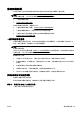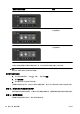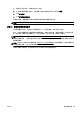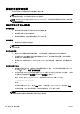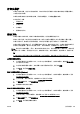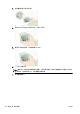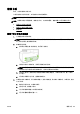User guide
Table Of Contents
- 如何操作?
- 使用入门
- 打印
- 复印和扫描
- 传真
- Web 服务
- 使用墨盒
- 网络设置
- 打印机管理工具
- 解决问题
- 技术信息
- 其他传真设置
- 错误 (Windows)
- 索引
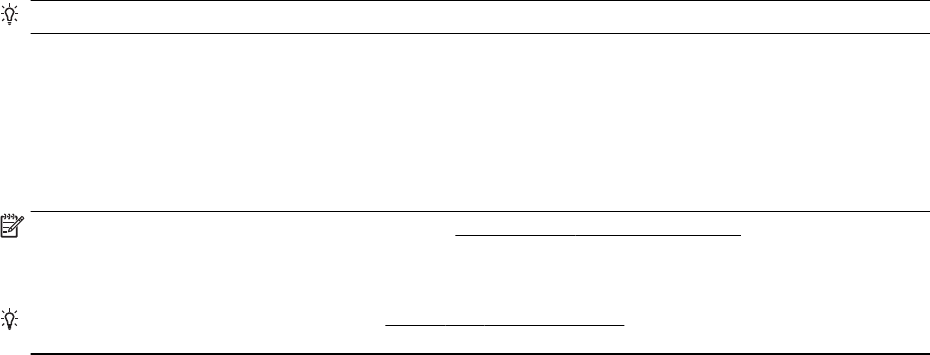
1. 确保已打开打印机,并在纸盒中放入了纸张。
2. 在打印机控制面板显示屏中,先在屏幕上点击并滑动您的手指,然后点击设置。
3. 点击打印报告。
4. 点击打印无线测试报告。
如果测试失败,请查看报告中有关如何解决问题的信息并重新运行测试。
提示:如果无线信号弱或打印机无法保持连接,请尝试将打印机靠近无线路由器。
步骤 4: 重新启动无线网络组件
关闭路由器和打印机,然后按以下顺序重新打开: 先打开路由器,然后再打开打印机。
有时,关闭设备再重新打开便可解决网络通信问题。 如果仍无法连接,请关闭路由器、打印机和计算
机,然后按以下顺序将它们重新打开: 先打开路由器,再打开打印机,最后打开计算机。
注:如果仍然有问题,请访问 HP 无线打印中心 (www.hp.com/go/wirelessprinting)。 (目前此网站并未
提供所有语言版本。) 该网站包含有关在无线网络上设置和使用打印机以及解决无线连接和安全软件问
题的最新信息。
提示:(Windows) 如果打印时遇到问题,请运行 HP 打印和扫描医生以自动排解问题。 该实用程序将尝
试诊断并解决问题。 “HP 打印与扫描医生”可能并不提供所有语言版本。
如果无法建立无线连接,也可以使用 Ethernet 电缆将打印机连接到网络。
ZHCN 解决网络问题 137